如何修复Windows上Microsoft Stor 0x80d03801错误
在 AppStore 取得巨大成功之后,Microsoft 推出了方便的 Microsoft Store 应用程序,它在将所有应用程序集中到一个地方方面取得了巨大成功。 然而,它并不是完全没有错误。
例如,用户在使用应用程序时遇到的困难之一是在 Windows 上出现错误代码 0x80d03801。 如果您尝试下载应用程序并遇到此错误,请不要惊慌。 我们总结了一些方法,您可以尝试永远摆脱这种令人衰弱的错误。
推荐:如何修复Windows上Outlook Something Went Wrong错误
Windows PC 上出现错误代码 0x80d03801 的可能原因
在我们开始修复此错误之前,让我们首先研究一下导致该错误的可能原因。 这非常重要,因为虽然您总是可以再次修复此错误,但重要的是您一开始就不会遇到错误。
为此,我们必须知道错误的可能根源。 所以这里有一些可能的原因:
- 网络连接: 许多用户在 Windows 上更新或下载 Microsoft Store 应用程序时遇到错误代码 0x80d03801。 一种可能性是您的网络存在问题。 在这种情况下,只需修复您的互联网连接即可永久解决此错误。
- 损坏的文件: 这也与 Windows 应用商店并不完全相关,但如果您的 Windows 更新文件损坏,可能会弹出错误代码 0x80d03801。
- Windows 服务器超载: 在某些情况下,Windows 更新服务器可能会因流量而严重超载。 如果是这种情况,那么遇到错误代码 0x80d03801 是可以理解的。
- 代理设置: 如果您的电脑使用代理来访问互联网,则任何更改或错误配置都可能导致该错误。 在这种情况下,重置设置将是最好的方法。
虽然这无论如何都不是完整的列表,但值得注意的是,可能的原因有很多,而且很难查明确切的原因。 然而,虽然我们对可能的原因缺乏确定性,但我们确实有很多解决方案可以帮助我们克服这个错误。
因此,让我们看看所有这些问题,首先从解决网络连接问题开始。
1. 检查您的网络连接
许多用户在尝试从 Microsoft Store 更新或安装某些游戏时遇到错误代码 0x80d03801。 导致此错误的众多原因之一,也是您现在可以尝试的最简单的解决方案之一,是网络连接失败。
由于您尝试在电脑上获取新文件(无论是通过安装还是更新),如果您的互联网连接变弱,您必然会遇到问题。 以下是解决网络问题的方法:
- 前往 Settings设置 > Network & internet 网络和互联网 设置,并从那里检查网络状态。 如果网络出现问题,您必须修复相关问题。 在这里,您可以借助简单的疑难解答程序。
- 前往System 系统 >Troubleshoot 疑难解答 >Other troubleshooter 其他疑难解答 并运行 Network and Internet网络和互联网 疑难解答。
- 只需点击 Run 启动疑难解答程序并等待其完成工作。
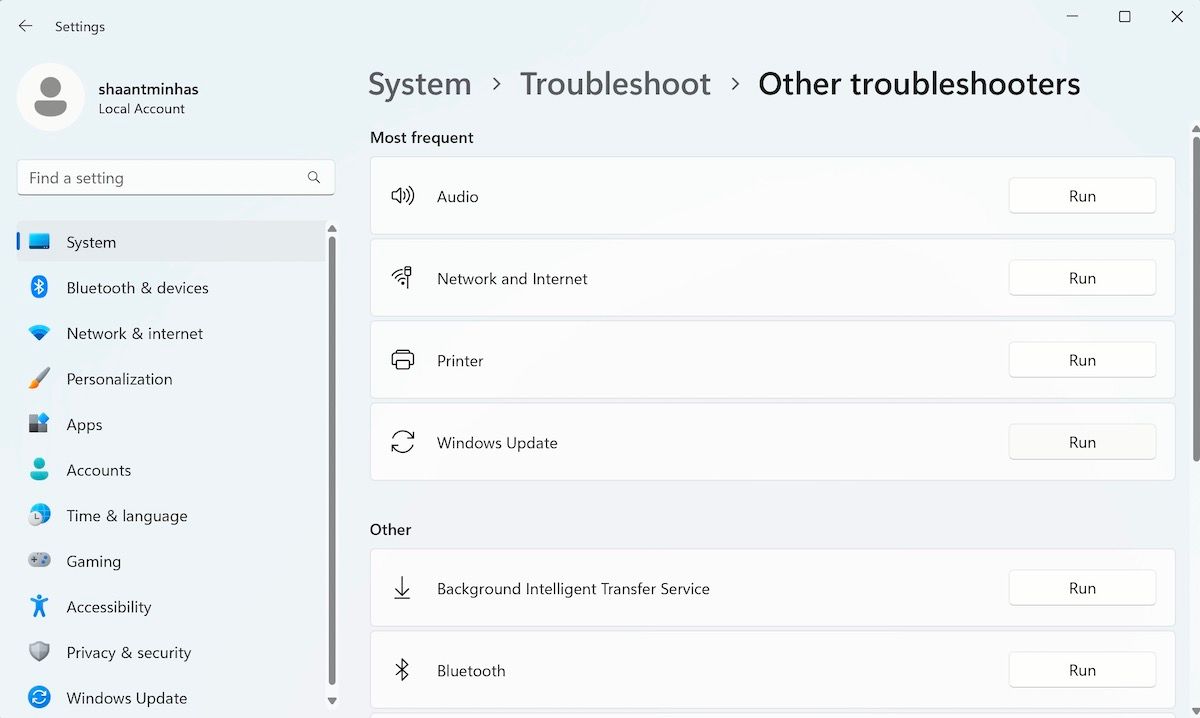
如果网络问题导致错误代码 0x80d03801,您将不会再看到该错误。
2.清除Microsoft Store缓存
已经死了,而且有充分的理由。 缓存是您的应用程序或浏览器存储过去搜索历史记录的地方,以帮助您下次更快地加载内容(是的,缓存和 cookie 之间有很大的区别)。 但是,在某些情况下,此缓存可能会损坏或损坏,从而导致意外错误。
如果您的缓存已损坏,现在可能会导致错误代码 0x80d03801。 因此,在这种情况下,清除 Microsoft Store 应用程序的缓存非常值得尝试。 您可以按照以下方法执行此操作:
- 前往 Start menu开始菜单 搜索栏并输入“wsreset”。
- 右键单击最佳匹配并以管理员身份启动它。
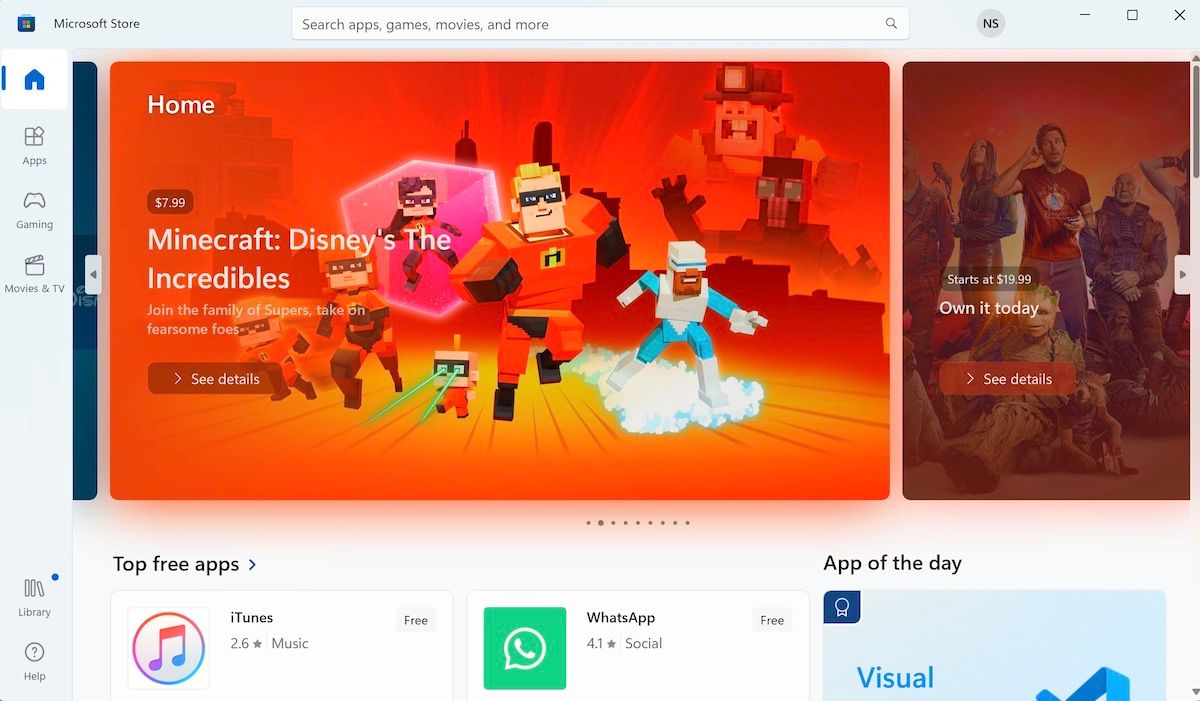
您的 Microsoft Store 的缓存现在将重置,然后 Microsoft Store 将启动。 如果错误代码 0x80d03801 背后的原因是缓存损坏,则应该将其永久删除。
3.修复Microsoft Store应用程序
虽然重置缓存或修复互联网连接有时可以解决您的问题,但这并不是解决所有问题的灵丹妙药。 应用程序损坏就是其中之一。 如果您的 Microsoft Store 应用程序已损坏,您也可以尝试 Windows 修复工具。 要修复您的应用程序,请按照以下步骤操作:
- 按 Win + I 启动设置应用程序的快捷方式。
- 点击 Apps 应用程序 > Installed apps已安装的应用程序。
- 右键单击 Microsoft Store 微软商店 并选择 Advanced options高级选项。
- 向下滚动并单击 Repair维修 让一切恢复正常。
就是这样——现在尝试一下您之前所做的事情。
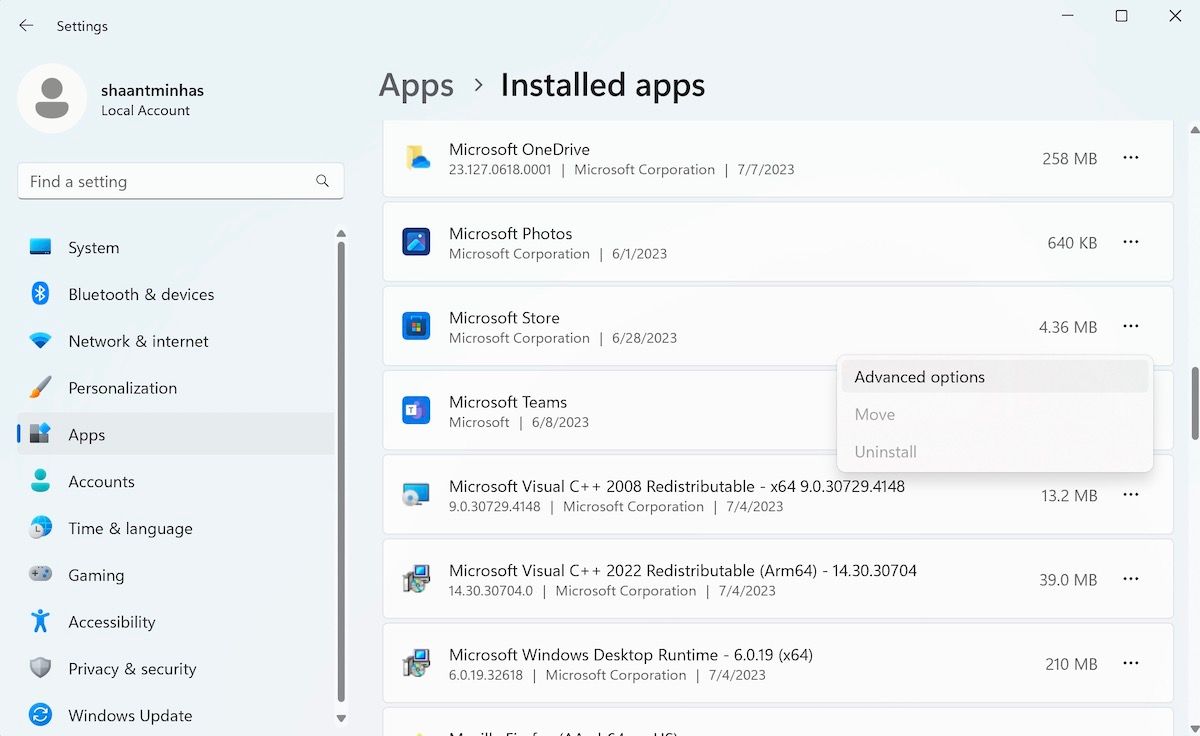
但是,如果您仍然遇到相同的错误代码 0x80d03801,请单击Reset 重置 按钮,位于 Repair 维修 选项。 这将启动您的应用程序并清除所有旧数据。
4.更新微软商店
距离您上次更新 Microsoft Store 已有多长时间了? 如果已经有一段时间了,这可能是你要结束这一切的信号。
操作系统和单个应用程序的 Windows 更新可以通过修补不良软件来保护您免受外部恶意软件攻击和突发错误。 简而言之,它们可以帮助您避免 Windows 上随着时间的推移而出现的问题。
事实上,您现在遇到的错误代码 0x80d03801 可能只是由这些错误引起的。 在这些情况下,您可以按照以下方法更新 Microsoft Store 应用并立即修复您的应用:
- 启动 Microsoft Store微软商店。
- 点击 Library图书馆 并选择 Get updates获取更新。
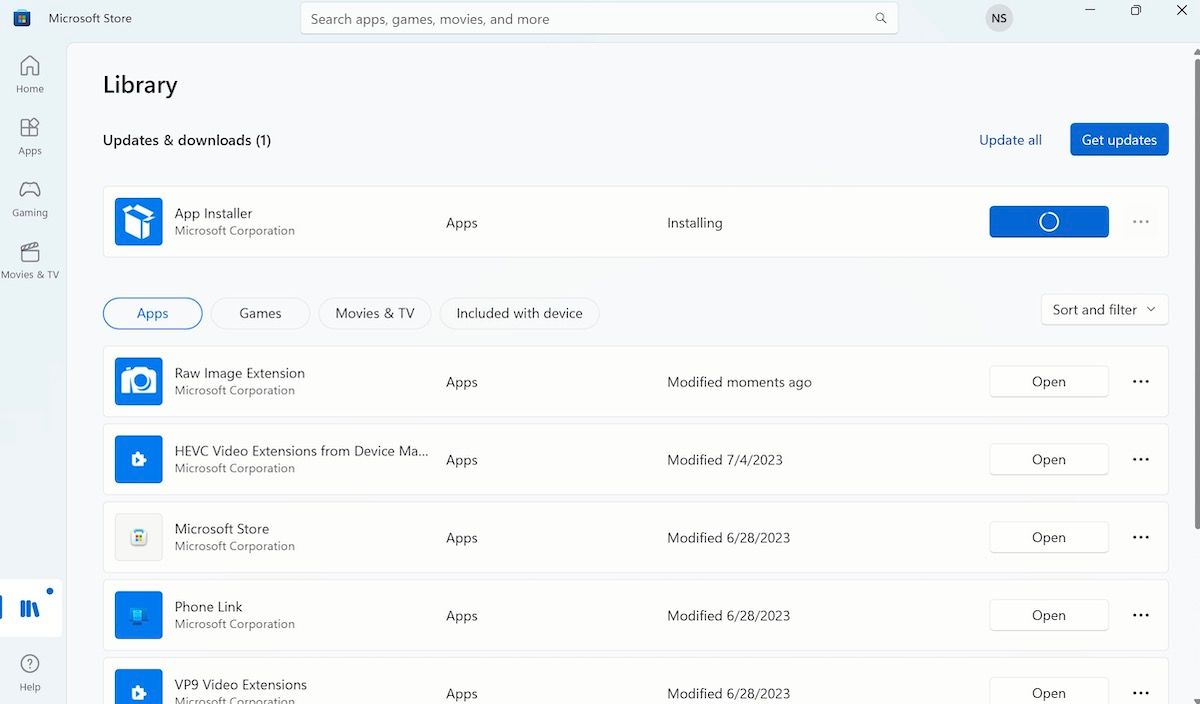
如果 Microsoft Store 有可用更新,该应用程序将立即更新并永久删除错误代码 0x80d03801。
修复 Windows 10 或 11 上的错误代码 0x80d03801
如果你尝试下载或更新 Microsoft Store 应用,错误代码 0x80d03801 可能会阻止你。 如果您遵循上述方法,您应该能够永久修复此错误。 有趣的是,其中许多解决方案也适用于其他常见的 Microsoft Store 错误。 因此,请务必牢记其中一些技巧。

